WinXP系统快速启动栏
winxp系统常识与技巧

3、Smartdrv程序有什么作用
现象:在许多有关Windows XP安装的介绍文章中都提到:“如果在DOS下安装Windows XP非常慢,肯定是安装前未运行Smartdrv.exe。我想问这个Smartdrv.exe文件有什么饔?具体如何使用?
Smartdrv.exe这个文件对于熟悉DOS的朋友肯定很清楚,主要作用是为磁盘文件读写增加高速缓存。大家知道内存的读写速度比磁盘高得多,如果将内存作为磁盘读写的高速缓存可以有效提高系统运行效率。Smartdrv.exe这个文件在Windows各个版本的安装光盘中或是硬盘上的Windows/command/里都有,只有几十KB,把这个文件复制到软盘下,启动系统后直接运行这个程序(可以不加参数,该程序会自动根据内存大小分配适当的内存空间作为高速缓存),再安装Windows XP即可。另外提醒大家,这个程序在安装完Windows后,不要运行,否则Windows可用内存将减少。
如果你经常给某个朋友发电子邮件的话,可以专门为这个朋友创建一个快捷方式。方法同上面说的差不多。比如你的朋友的电子邮件地址是abc@那么你只要在“请输入项目的位置”框中输入abc@就行了,其余不变。
9、快速显示菜单
Win2000的默认菜单显示是”淡出淡入”的效果,速度比较慢,你可以提供它的显示速度,操作方法:在你的桌面上单击右键,选择”属性”,此时将弹出”显示属性”窗口,然后在”效果”标签下将”动画显示菜单和工具提示”右边的”淡入淡出效果”改为”滚动效果”;接下来点击”开始”*”运行”,键入regedit.exe命令,按确定后进入”HKEY_CURRENT_ USERControl PanelDesktop”,在右边窗口双击键值名”Menushowdelay”,这一项的取值范围是0~100000毫秒,接下来将默认值改为”0″或者是”400″即可。
WinXPWin7如何添加快速启动栏
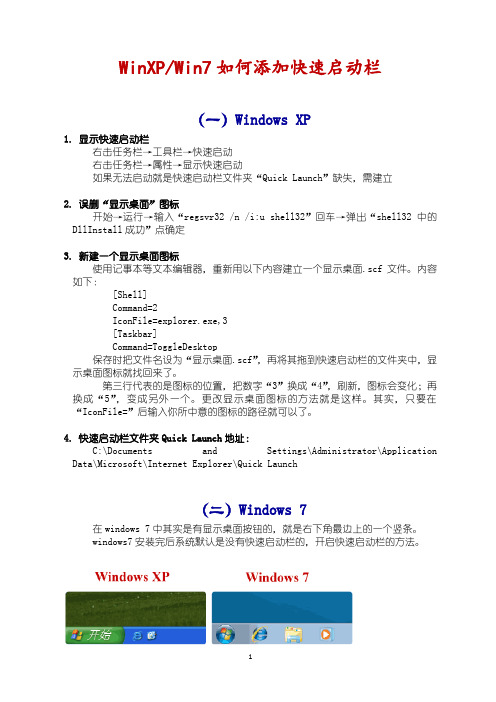
WinXP/Win7如何添加快速启动栏(一)Windows XP1.显示快速启动栏右击任务栏→工具栏→快速启动右击任务栏→属性→显示快速启动如果无法启动就是快速启动栏文件夹“Quick Launch”缺失,需建立2.误删“显示桌面”图标开始→运行→输入“regsvr32 /n /i:u shell32”回车→弹出“shell32中的DllInstall成功”点确定3.新建一个显示桌面图标使用记事本等文本编辑器,重新用以下内容建立一个显示桌面.scf文件。
内容如下:[Shell]Command=2IconFile=explorer.exe,3[Taskbar]Command=ToggleDesktop保存时把文件名设为“显示桌面.scf”,再将其拖到快速启动栏的文件夹中,显示桌面图标就找回来了。
第三行代表的是图标的位置,把数字“3”换成“4”,刷新,图标会变化;再换成“5”,变成另外一个。
更改显示桌面图标的方法就是这样。
其实,只要在“IconFile=”后输入你所中意的图标的路径就可以了。
4.快速启动栏文件夹Quick Launch地址:C:\Documents and Settings\Administrator\Application Data\Microsoft\Internet Explorer\Quick Launch(二)Windows 7在windows 7中其实是有显示桌面按钮的,就是右下角最边上的一个竖条。
windows7安装完后系统默认是没有快速启动栏的,开启快速启动栏的方法。
Windows XP 的快速启动栏 Windows 7 全新的任务栏其实,Windows 7 里面虽然默认没有了了快速启动栏,但是快速启动的功能仍然存在。
你可以把常用的程序放在任务栏里,要用的时候一样可以方便打开。
你可以把你想要的程序加到任务栏中(右键点这个程序或者是快捷方式,选锁定到任务栏。
也可以把程序拖到任务栏。
电脑操作系统中的快速启动功能如何配置

电脑操作系统中的快速启动功能如何配置在如今快节奏的生活和工作中,电脑的启动速度对于我们的效率至关重要。
许多操作系统都提供了快速启动功能,以帮助我们在短时间内快速进入工作状态。
那么,如何配置这一功能呢?下面就让我们一起来详细了解一下。
首先,我们需要明确什么是快速启动功能。
简单来说,快速启动功能是通过将操作系统的一些关键信息和设置保存到硬盘上,以便在下次启动时能够更快地加载,从而减少启动时间。
对于 Windows 操作系统,配置快速启动功能相对较为简单。
我们可以按照以下步骤进行操作:第一步,打开“控制面板”。
可以通过在 Windows 搜索栏中输入“控制面板”来找到并打开它。
第二步,在控制面板中,选择“电源选项”。
第三步,在电源选项窗口中,点击左侧的“选择电源按钮的功能”。
第四步,在“系统设置”页面中,找到“关机设置”部分,确保“启用快速启动(推荐)”选项是勾选状态。
如果没有勾选,勾选上它,然后点击“保存修改”按钮。
需要注意的是,有时候一些因素可能会影响快速启动功能的效果。
比如,如果您的电脑在关机前有未保存的工作或者正在进行的系统更新,可能会导致快速启动功能无法正常发挥作用。
另外,如果您的电脑安装了多个操作系统,快速启动功能可能会与其他操作系统的启动产生冲突。
在这种情况下,您可能需要根据实际情况进行调整。
对于 Mac OS 操作系统,也有类似的快速启动功能优化方法。
首先,确保您的系统是最新版本。
苹果会不断优化系统性能,包括启动速度。
其次,可以检查一下启动项。
打开“系统偏好设置”,选择“用户与群组”,然后点击“登录项”选项卡。
在这里,您可以看到在系统启动时自动打开的应用程序。
如果有一些不必要的应用程序,可以将其取消勾选,以减少启动时的负担。
此外,清理硬盘空间也有助于提高启动速度。
删除不需要的文件、照片、视频等,以释放硬盘空间。
在 Linux 操作系统中,快速启动的配置方式会因不同的发行版而有所差异。
但一般来说,可以通过以下几个方面进行优化:优化内核参数。
Windows XP系统最强的启动提速技巧
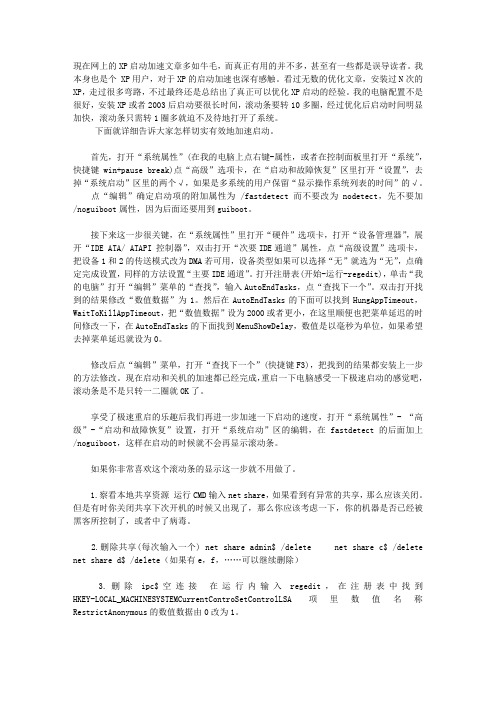
現在网上的XP启动加速文章多如牛毛,而真正有用的并不多,甚至有一些都是误导读者。
我本身也是个 XP用户,对于XP的启动加速也深有感触。
看过无数的优化文章,安装过N次的XP,走过很多弯路,不过最终还是总结出了真正可以优化XP启动的经验。
我的电脑配置不是很好,安装XP或者2003后启动要很长时间,滚动条要转10多圈,经过优化后启动时间明显加快,滚动条只需转1圈多就迫不及待地打开了系统。
下面就详细告诉大家怎样切实有效地加速启动。
首先,打开“系统属性”(在我的电脑上点右键-属性,或者在控制面板里打开“系统”,快捷键win+pause break)点“高级”选项卡,在“启动和故障恢复”区里打开“设置”,去掉“系统启动”区里的两个√,如果是多系统的用户保留“显示操作系统列表的时间”的√。
点“编辑”确定启动项的附加属性为 /fastdetect而不要改为nodetect,先不要加/noguiboot属性,因为后面还要用到guiboot。
接下来这一步很关键,在“系统属性”里打开“硬件”选项卡,打开“设备管理器”,展开“IDE ATA/ ATAPI 控制器”,双击打开“次要IDE通道”属性,点“高级设置”选项卡,把设备1和2的传送模式改为DMA若可用,设备类型如果可以选择“无”就选为“无”,点确定完成设置,同样的方法设置“主要IDE通道”。
打开注册表(开始-运行-regedit),单击“我的电脑”打开“编辑”菜单的“查找”,输入AutoEndTasks,点“查找下一个”。
双击打开找到的结果修改“数值数据”为1。
然后在AutoEndTasks的下面可以找到HungAppTimeout,WaitToKillAppTimeout,把“数值数据”设为2000或者更小,在这里顺便也把菜单延迟的时间修改一下,在AutoEndTasks的下面找到MenuShowDelay,数值是以毫秒为单位,如果希望去掉菜单延迟就设为0。
修改后点“编辑”菜单,打开“查找下一个”(快捷键F3),把找到的结果都安装上一步的方法修改。
使用Windows XP 的“开始”菜单

使用Windows XP 的“开始”菜单当用户在使用计算机时,利用“开始”菜单可以完成启动应用程序、打开文档以及寻求帮助等工作,一般的操作都可以通过“开始”菜单来实现。
1 启动应用程序用户在启动某应用程序时,可以在桌面上创建快捷方式,直接从桌面上启动,也可以在任务栏上创建工具栏启动,但是大多数人在使用计算机时,还是习惯使用“开始”菜单进行启动。
当用户启动应用程序时,可单击“开始”按钮,在打开的“开始”菜单中把鼠标指向“所有程序”菜单项,这时会出现“所有程序”的级联子菜单,在其级联子菜单中可能还会有下一级的级联菜单,当其选项旁边不再带有黑色的箭头时,单击该程序名,即可启动此应用程序。
现在以启动Photoshop 6.0 这个程序来说明此项操作的步骤:(1)在桌面上单击“开始”按钮,把鼠标指向“所有程序”选项。
(2)在“所有程序”选项下的级联菜单中执行“Adobe”/“Photoshop 6.0”/“AdobePhotoshop6.0”命令,这时,用户就可以打开Photoshop 6.0 的界面了,如图2.3 所示。
如果用户安装了很多应用程序,在“所有程序”菜单项中显示会难以识别,用户可以把常用的程序放在醒目的位置,操作时只要选中该菜单选项,然后按下鼠标左键拖动,这时会出现一个黑色的移动标志,到合适的位置再松开左键,这时选取拖动的对象便会在相应的位置出现。
2 查找内容有时用户需要在计算机中查找一些文件或文件夹的存放位置,如果手动进行查找会浪费很多时间,使用“搜索”命令可以帮助用户快速找到所需要的内容,除了文件和文件夹,还可以查找图片、音乐以及网络上的计算机和通讯簿中的人等。
1.利用“搜索”命令查找文件当用户需要进行内容查找时,可以在桌面上单击“开始”按钮,在打开的“开始”菜单中选择“搜索”命令,这时会打开“搜索结果”窗口,如图2.4 所示。
在这个窗口中把所要查找的内容做了详细的划分归类,分为图片、音乐或录像,以及文档、所有文件和文件夹、计算机或人四种选项,这样用户在使用只要找到相应的类别,然后在其类型下进行查找会缩小搜索范围,节约时间。
让XP启动快的设置方法
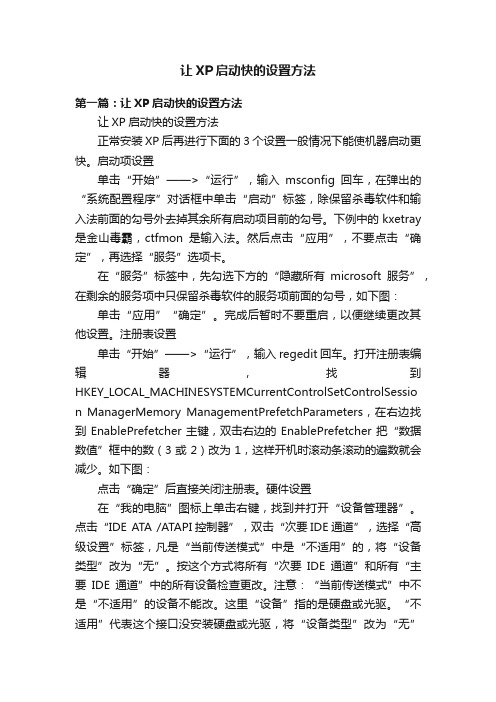
让XP启动快的设置方法第一篇:让XP启动快的设置方法让XP启动快的设置方法正常安装XP后再进行下面的3个设置一般情况下能使机器启动更快。
启动项设置单击“开始”——>“运行”,输入msconfig回车,在弹出的“系统配置程序”对话框中单击“启动”标签,除保留杀毒软件和输入法前面的勾号外去掉其余所有启动项目前的勾号。
下例中的kxetray 是金山毒霸,ctfmon是输入法。
然后点击“应用”,不要点击“确定”,再选择“服务”选项卡。
在“服务”标签中,先勾选下方的“隐藏所有microsoft服务”,在剩余的服务项中只保留杀毒软件的服务项前面的勾号,如下图:单击“应用”“确定”。
完成后暂时不要重启,以便继续更改其他设置。
注册表设置单击“开始”——>“运行”,输入regedit回车。
打开注册表编辑器,找到HKEY_LOCAL_MACHINESYSTEMCurrentControlSetControlSession ManagerMemory ManagementPrefetchParameters,在右边找到EnablePrefetcher主键,双击右边的EnablePrefetcher把“数据数值”框中的数(3或2)改为1,这样开机时滚动条滚动的遍数就会减少。
如下图:点击“确定”后直接关闭注册表。
硬件设置在“我的电脑”图标上单击右键,找到并打开“设备管理器”。
点击“IDE ATA /ATAPI控制器”,双击“次要IDE通道”,选择“高级设置”标签,凡是“当前传送模式”中是“不适用”的,将“设备类型”改为“无”。
按这个方式将所有“次要IDE通道”和所有“主要IDE通道”中的所有设备检查更改。
注意:“当前传送模式”中不是“不适用”的设备不能改。
这里“设备”指的是硬盘或光驱。
“不适用”代表这个接口没安装硬盘或光驱,将“设备类型”改为“无”是告诉系统没有这个设备,避免开机时系统逐个接口检测硬件浪费时间。
Windows XP快捷键大全
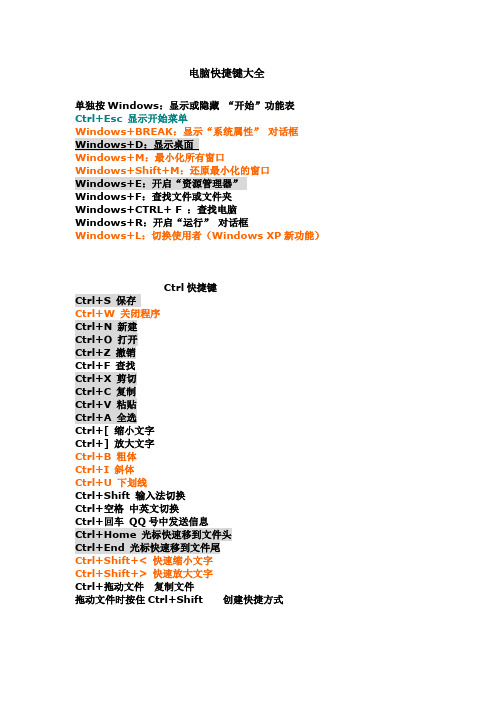
电脑快捷键大全单独按Windows:显示或隐藏“开始”功能表Ctrl+Esc 显示开始菜单Windows+BREAK:显示“系统属性”对话框Windows+D:显示桌面Windows+M:最小化所有窗口Windows+Shift+M:还原最小化的窗口Windows+E:开启“资源管理器”Windows+F:查找文件或文件夹Windows+CTRL+ F :查找电脑Windows+R:开启“运行”对话框Windows+L:切换使用者(Windows XP新功能)Ctrl快捷键Ctrl+S 保存Ctrl+W 关闭程序Ctrl+N 新建Ctrl+O 打开Ctrl+Z 撤销Ctrl+F 查找Ctrl+X 剪切Ctrl+C 复制Ctrl+V 粘贴Ctrl+A 全选Ctrl+[ 缩小文字Ctrl+] 放大文字Ctrl+B 粗体Ctrl+I 斜体Ctrl+U 下划线Ctrl+Shift 输入法切换Ctrl+空格中英文切换Ctrl+回车QQ号中发送信息Ctrl+Home 光标快速移到文件头Ctrl+End 光标快速移到文件尾Ctrl+Shift+< 快速缩小文字Ctrl+Shift+> 快速放大文字Ctrl+拖动文件复制文件拖动文件时按住Ctrl+Shift 创建快捷方式Alt快捷键Alt+F4 关闭当前程序Alt + Tab 在打开的项目之间切换。
Alt + Esc 以项目打开的顺序循环切换。
ALT + 菜单名中带下划线的字母显示相应的菜单。
Alt+F 打开文件菜单Alt+V 打开视图菜单Alt+E 打开编辑菜单Alt+I 打开插入菜单Alt+O 打开格式菜单Alt+T 打开工具菜单Alt+A 打开表格菜单Alt+W 打开窗口菜单Alt+H 打开帮助菜单Alt+回车查看文件属性Alt+双击文件查看文件属性Shift+Del 直接删除文件 , 不放入回收站.F5 刷新当前窗口Ctrl+F5 在IE中强行刷新F1 显示帮助。
WindowXP操作系统快捷键一览表

五、使用对话框中的快捷键
目的快捷键
取消当前任务 ESC
如果当前控件是个按钮,要单击该按钮或者如果当前控件是个复选框,要选择或清除该复选框或者如果当前控件是个选项按钮,要单击该选项空格键
单击相应的命令 ALT+带下划线的字母
单击所选按钮 ENTER
WindowXP操作系统快捷键一览表
WindowXP快捷键大全
Windows徽标键+L键 “换用户的窗口”
Windows徽标键+E键启动“我的电脑”
Windows徽标键+D键快速显示桌面
Windows徽标键+R键执行“运行”命令
Windows徽标键+U键打开“工具管理器”
CTRL+O 打开“打开文件”对话框
CTRL+P 打开“打印”对话框
CTRL+S 保存当前操作的文件
CTRL+X 剪切被选择的项目到剪贴板
CTRL+INSERT 或 CTRL+C 复制被选择的项目到剪贴板
SHIFT+INSERT 或 CTRL+V 粘贴剪贴板中的内容到当前位置
显示“查找:计算机” CTRL+ WINDOWS+ F
显示“帮助” WINDOWS+ F1
显示“运行”命令 WINDOWS+ R
显示“开始”菜单 WINDOWS
显示“系统属性”对话框 WINDOWS+ BREAK
显示“Windows资源管理器” WINDOWS+ E
最小化或还原所有窗口 WINDOWS+ D
WindowsXP如何加快启动
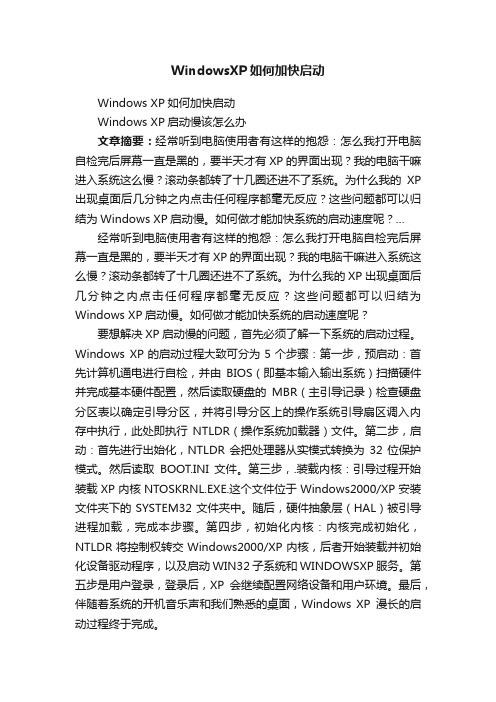
WindowsXP如何加快启动Windows XP如何加快启动Windows XP启动慢该怎么办文章摘要:经常听到电脑使用者有这样的抱怨:怎么我打开电脑自检完后屏幕一直是黑的,要半天才有XP的界面出现?我的电脑干嘛进入系统这么慢?滚动条都转了十几圈还进不了系统。
为什么我的XP 出现桌面后几分钟之内点击任何程序都毫无反应?这些问题都可以归结为Windows XP启动慢。
如何做才能加快系统的启动速度呢?…经常听到电脑使用者有这样的抱怨:怎么我打开电脑自检完后屏幕一直是黑的,要半天才有XP的界面出现?我的电脑干嘛进入系统这么慢?滚动条都转了十几圈还进不了系统。
为什么我的XP出现桌面后几分钟之内点击任何程序都毫无反应?这些问题都可以归结为Windows XP启动慢。
如何做才能加快系统的启动速度呢?要想解决XP启动慢的问题,首先必须了解一下系统的启动过程。
Windows XP的启动过程大致可分为5个步骤:第一步,预启动:首先计算机通电进行自检,并由BIOS(即基本输入输出系统)扫描硬件并完成基本硬件配置,然后读取硬盘的MBR(主引导记录)检查硬盘分区表以确定引导分区,并将引导分区上的操作系统引导扇区调入内存中执行,此处即执行NTLDR(操作系统加载器)文件。
第二步,启动:首先进行出始化,NTLDR会把处理器从实模式转换为32位保护模式。
然后读取BOOT.INI文件。
第三步,.装载内核:引导过程开始装载XP内核NTOSKRNL.EXE.这个文件位于Windows2000/XP安装文件夹下的SYSTEM32文件夹中。
随后,硬件抽象层(HAL)被引导进程加载,完成本步骤。
第四步,初始化内核:内核完成初始化,NTLDR将控制权转交Windows2000/XP内核,后者开始装载并初始化设备驱动程序,以及启动WIN32子系统和WINDOWSXP服务。
第五步是用户登录,登录后,XP会继续配置网络设备和用户环境。
最后,伴随着系统的开机音乐声和我们熟悉的桌面,Windows XP漫长的启动过程终于完成。
WinXP开机菜单的含义

三、避免使用口令如果计算机只是自己使用的话就不要设置口令包括开机口令和的登录口令 否则不但要浪费时间进行口令的键入更增加了系统对口令的检测过程而影响启动速度
实现方法:开机口令可从中卸掉系统登录口令可通过控制面板中的口令功能进行修改选取该 机的全部用户使用相同的首选项和桌面设置如果系统中安装了网络客户则可以到系统的安 装目录下删除后缀名为的用户名文件
(5)启用模式:使用基本驱动程序启动。当安装了使不能正常启动的新显卡驱动程序,或由于 刷新频率设置不当造成故障时,这种模式十分有用。当在安全模式下启动时,只使用最基 本的显卡驱动程序。
(6)最近一次的正确配置:选择“使用‘最后一次正确的配置’启动”是解决诸如新添加的驱 动程序与硬件不相符之类问题的一种方法。用这种方式启动,只恢复注册表项下的信息。 任何在其他注册表项中所做的更改均保持不变。
(7)目录服务恢复模式:不适用于。这是针对操作系统的,并只用于还原域控制器上的目录和 目录服务。
(8)调试模式:启动,同时将调试信息通过串行电缆发送到其他计算机。如果正在或已经使用 远程安装服务在你的计算机上安装,可以看到与使用远程安装服启动程序可以简化用户的操作如注册表检查程序等但也有相 当一部分自启动程序很少使用或者是根本不用因而只是白白占用了系统资源降低了系统性 能在中主要有四种类型的自启动程序即和
WinXP开机菜单的含义
开机菜单的含义在启动时按8键或当计算机不能正常启动时,就会进入启动的高级选项菜单, 在这里可以选择除正常启动外的8种不同的模式启动。
电脑培训 39gax
(1)安全模式:选用安全模式启动时,系统只使用一些最基本的文件和驱动程序启动。进入安 全模式是诊断故障的一个重要步骤。如果安全模式启动后无法确定问题,或者根本无法启 动安全模式,那你就可能需要使用紧急修复磁盘的功能修复系统了。
xp系统开机启动项的命令怎么使用

xp系统开机启动项的命令怎么使用
大多数网友为了电脑提速都是把各种无用的开机启动项关闭,下面就让店铺教大家XP系统开机启动项命令。
XP系统开机启动项命令使用方法
如果你是为了提高电脑的开机速度,可以通过
开始——运行——msconfig——确定
开机启动项怎么修改
进入系统配置实用程序——启动选项
对于不需要的开机项去掉勾即可——最后确定——重启
开机启动项哪些可以禁止
如果你对开机启动项不是很了解建议你参考第七步,借助软件来设置。
开机启动项在哪里设置
如果你想在开机项中添加自动运行的程序
例如:我们想在开机启动项中添加一个文件,以浏览器为例。
按住
开始——程序——启动——右键打开
添加开机启动项怎么设置
此时我们就打开了启动的文件夹,在这里我们可以把浏览器的快捷键拖拽到这里,通过这样设置在下次开机的时候就随机启动浏览器了。
怎样取消QQ开机自动启动
首先我们需要从第一步骤中取消开机启动,我们还需要在QQ中设置,进入QQ系统设置——取消开机时自动启动QQ
开机启动项目的设置我们还可以借助各种工具来取消,借助工具不需要重新启动电脑即可设置成功,例如我们用电脑管家
电脑加速——启动项——对于不需要的开机启动项可以设置禁用。
WinXP系统快速启动栏的图标不见了怎么恢复?
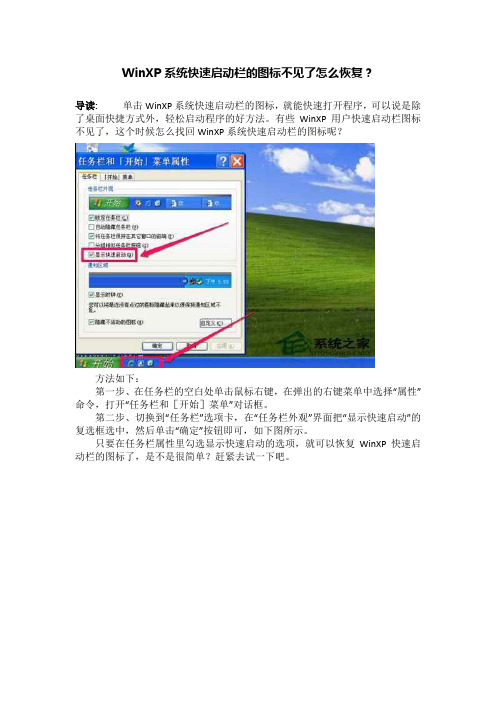
WinXP系统快速启动栏的图标不见了怎么恢复?
导读:单击WinXP系统快速启动栏的图标,就能快速打开程序,可以说是除了桌面快捷方式外,轻松启动程序的好方法。
有些WinXP用户快速启动栏图标不见了,这个时候怎么找回WinXP系统快速启动栏的图标呢?
方法如下:
第一步、在任务栏的空白处单击鼠标右键,在弹出的右键菜单中选择“属性”命令,打开“任务栏和[开始]菜单”对话框。
第二步、切换到“任务栏”选项卡,在“任务栏外观”界面把“显示快速启动”的复选框选中,然后单击“确定”按钮即可,如下图所示。
只要在任务栏属性里勾选显示快速启动的选项,就可以恢复WinXP快速启动栏的图标了,是不是很简单?赶紧去试一下吧。
WinXP八种启动模式详解

WinXP八种启动模式详解在系统启动Windows XP时按F8键,屏幕上就会显示Windows XP 启动的高级选项菜单,通过这些选项可选择不同的模式启动Windows XP。
下面将这些选项的含义介绍给大家。
1.安全模式:选用安全模式启动Windows XP时,系统只调用一些最基本的文件和驱动程序,只使用少量设备,且不加载启动组中的任何内容;启动后不能与网络接通,许多设备也不能正常使用(Windows XP的安全模式下可以使用光驱)。
这种模式有助于诊断系统产生的问题所在,如果新添加的设备或对驱动程序进行更改后系统有问题就可以进入安全模式,将出现问题的设备删除,然后再安装。
如果安全模式下不能解决问题,则多半需要重新使用安装光盘来修复系统。
Windows系统安全模式应用技巧Windows系统安全模式应用技巧相信有一部份的用户对Windows 操作系统安全模式的应用还比较模糊,下面的我们就给大家讲讲Windows安全模式的应用技巧。
基础知识安全模式是Windows操作系统中的一种特殊模式,经常使用电脑的朋友肯定不会感到陌生,在安全模式下用户可以轻松地修复系统的一些错误,起到事半功倍的效果。
安全模式的工作原理是在不加载第三方设备驱动程序的情况下启动电脑,使电脑运行在系统最小模式,这样用户就可以方便地检测与修复计算机系统的错误。
进入安全模式只要在启动计算机时,在系统进入Windows启动画面前,按下F8键(或者在启动计算机时按住Ctrl键),就会出现操作系统多模式启动菜单,只需要选择“Safe Mode”,就可以将计算机启动到安全模式。
“安全模式”还原如果计算机不能正常启动,可以使用“安全模式”或者其它启动选项来启动计算机,在电脑启动时按下F8键,在启动模式菜单中选择安全模式,然后按下面方法进行系统还原:点击“开始”→“所有程序”→“附件”→“系统工具”→“系统还原”,打开系统还原向导,然后选择“恢复我的计算机到一个较早的时间”选项,点击“下一步”按钮,在日历上点击黑体字显示的日期选择系统还原点(图3),点击“下一步”按钮即可进行系统还原。
Windows XP系统快捷键详表

Windows XP快捷键详表快捷键:快速完成某项功能Ctrl+c 复制Ctrl+v 粘贴Ctrl+x 剪切Ctrl+Z 撤销操作Ctrl+Shift:输入法间切换Ctrl+空格:打开关闭输入法Ctrl+A 全选Alt+T 打开工具栏Ctrl+Space:中英文间切换Ctrl+》:切换中英文标点PrintScreen :抓屏Alt+PrintScreen :抓(当前窗口)屏Esc:取消输入或命令的执行Shift+Tab:切换焦点到上一项Tab:切换焦点到下一项Alt+F4:关闭当前窗口输入法切换:通过输入法图标切换快捷键切换(Ctrl+Shift、Ctrl+Space)F1:帮助和支持中心命令系统DOS提示符:运行cmd.exe微软控制台:运行mmc.exe系统配置实用程序:运行msconfig“本地计算机”组策略:运行gpedit.msc剪贴薄查看器:运行clipbrd.exeDelete:删除选择的对象Ctrl+Esc:开始菜单Home 光标移到行首End 光标移到行未PageUP 上翻页面PageDown 下一页面Ctrl+Alt+Del:启动任务管理器Alt+菜单项字母:打开菜单Win+d:快速显示桌面Win+r:相当于开始 运行Win+e:打开我的电脑Win+m:最小化所有窗口1.只能为一个基于 MS-DOS 的程序保留下列快捷键:o Alt + Tabo Alt + Esco Ctrl + Esco Print Screeno Alt + Print Screeno Alt + Entero Alt + 空格键。
Win7也能使用XP的快速启动栏

Win7也能使用XP的快速启动栏虽说Windows7上市也马上就2年时间了,越来越多用户升级的同时PC上的主流操作系统也变成了Win7,然而XP对电脑用户的影响之深,毕竟是一款流行了近十年的操作系统,很多电脑用户即使安装Win7了,依然还保留着XP系统的很多使用习惯。
比如说前些天有朋友问我,“Win7任务栏的确好用,但过去常用的开始菜单旁边那个快速启动栏是无法再用到了吧?”看他一脸的失望,我怎好让他伤心哈哈,于是教给他办法,让他可以把自己熟悉的快速启动栏重新放回Win7桌面上使用。
操作非常简单,首先用鼠标右键点击Win7任务栏的空白处,依次选择“工具栏——>新建工具栏”,此时将弹出一个文件对话框,在窗口下方的文件夹处的文本框中输入以下字符串:%AppData%\Microsoft\Internet Explorer\Quick Launch(字符串较长建议最好复制粘贴),然后点击“选择文件夹”按钮。
马上去Win7任务栏上找找,此时应该有一个“Quick Launch”按钮出现在其中,这不就是XP系统中大家熟悉的快速启动栏了,只是摆放的位置还不对,你习惯这样使用可以,不习惯的话我们稍作调整即可。
还是在Win7任务栏的空白处右击鼠标,在弹出的菜单里,取消勾选的“锁定任务栏”,随后就可以用鼠标直接把Quick Launch拖到开始菜单旁边去了就完成了,最后别忘记还是要再次锁定任务栏,避免Win7任务栏变得不够整齐美观了。
要是哪天觉得这个“Quick Launch”呆在任务栏上碍眼了,同样的方法右键点击Win7任务栏空白处,选择“工具栏”在其下拉菜单中去掉对应的勾选项,自然就还原到原有的Win7任务栏了。
其实,XP系统虽好但它毕竟是十年前的产品,对于IT业的发展速度来说,每一天也许都会有新事物出现,软硬件的全面升级早已是XP系统所不能承载的,也无法助现在的PC充分发挥其性能优势。
所以Windows7的到来是时代发展的需求,从Win7桌面外观到内在性能及操作稳定性都远超过其前辈XP和Vista系统。
手动建一个XP启动菜单
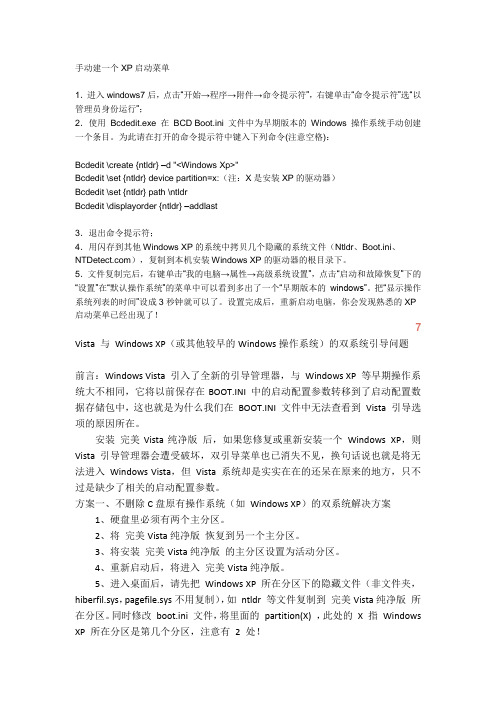
手动建一个XP启动菜单1.进入windows7后,点击“开始→程序→附件→命令提示符”,右键单击“命令提示符”选“以管理员身份运行”;2.使用Bcdedit.exe 在BCD Boot.ini 文件中为早期版本的Windows 操作系统手动创建一个条目。
为此请在打开的命令提示符中键入下列命令(注意空格):Bcdedit \create {ntldr} –d "<Windows Xp>"Bcdedit \set {ntldr} device partition=x:(注:X是安装XP的驱动器)Bcdedit \set {ntldr} path \ntldrBcdedit \displayorder {ntldr} –addlast3.退出命令提示符;4.用闪存到其他Windows XP的系统中拷贝几个隐藏的系统文件(Ntldr、Boot.ini、),复制到本机安装Windows XP的驱动器的根目录下。
5.文件复制完后,右键单击“我的电脑→属性→高级系统设置”,点击“启动和故障恢复”下的“设置”在“默认操作系统”的菜单中可以看到多出了一个“早期版本的windows”。
把“显示操作系统列表的时间”设成3秒钟就可以了。
设置完成后,重新启动电脑,你会发现熟悉的XP 启动菜单已经出现了!7 Vista 与Windows XP(或其他较早的Windows操作系统)的双系统引导问题前言:Windows Vista 引入了全新的引导管理器,与Windows XP 等早期操作系统大不相同,它将以前保存在BOOT.INI 中的启动配置参数转移到了启动配置数据存储包中,这也就是为什么我们在BOOT.INI 文件中无法查看到Vista 引导选项的原因所在。
安装完美Vista纯净版后,如果您修复或重新安装一个Windows XP,则Vista 引导管理器会遭受破坏,双引导菜单也已消失不见,换句话说也就是将无法进入Windows Vista,但Vista 系统却是实实在在的还呆在原来的地方,只不过是缺少了相关的启动配置参数。
Windows XP系统最强的启动提速技巧 !

Windows XP系统最强的启动提速技巧现在网上的XP启动加速文章多如牛毛,而真正有用的并不多,甚至有一些都是误导读者。
我本身也是个XP用户,对于XP的启动加速也深有感触。
看过无数的优化文章,安装过N次的XP,走过很多弯路,不过最终还是总结出了真正可以优化XP启动的经验。
新版优化大师使用首页里面的一键优化!后我们改几个参数电脑30秒启动时间将在30秒内!首先,打开“系统属性”(在我的电脑上点右键-属性,或者在控制面板里打开“系统”,快捷键win+pause break)点“高级”选项卡,在“启动和故障恢复”区里打开“设置”,去掉“系统启动”区里的两个√,如果是多系统的用户保留“显示操作系统列表的时间”的√。
点“编辑”确定启动项的附加属性为/fastdetect而不要改为nodetect,先不要加/noguiboot属性,因为后面还要用到guiboot。
接下来这一步很关键,在“系统属性”里打开“硬件”选项卡,打开“设备管理器”,展开“IDE ATA/ ATAPI 控制器”,双击打开“次要IDE通道”属性,点“高级设置”选项卡,把设备1和2的传送模式改为DMA若可用,设备类型如果是不适用的可以选择“无”就选为“无”,点确定完成设置,同样的方法设置“主要IDE通道”。
打开注册表(开始-运行-regedit),“编辑”菜单的“查找”,输入AutoEndTasks,点“查找下一个”。
双击打开找到的结果修改“数值数据”为1。
然后在AutoEndTasks的下面可以找到HungAppTimeout,WaitToKillAppTimeout,把“数值数据”设为2000或者更小,在这里顺便也把菜单延迟的时间修改一下,在AutoEndTasks的下面找到MenuShowDelay,数值是以毫秒为单位,如果希望去掉菜单延迟就设为0。
修改后点“编辑”菜单,打开“查找下一个”(快捷键F3),把找到的结果都安装上一步的方法修改。
- 1、下载文档前请自行甄别文档内容的完整性,平台不提供额外的编辑、内容补充、找答案等附加服务。
- 2、"仅部分预览"的文档,不可在线预览部分如存在完整性等问题,可反馈申请退款(可完整预览的文档不适用该条件!)。
- 3、如文档侵犯您的权益,请联系客服反馈,我们会尽快为您处理(人工客服工作时间:9:00-18:30)。
WinXP系统快速启动栏的图标不 见了怎么恢复?
•
单击WinXP系统快速启动栏的图标,就 能快速打开程序,可以说是除了桌面快捷 方式外,轻松启动程序的好方法。有些 WinXP用户快速启动栏图标不见了,这个 时候怎么找回WinXP系统快速启动栏的图 标呢?
• •
方法如下: 第一步、在任务栏的空白处单击鼠标 右键,在弹出的右键菜单中选择“属性” 命令,打开“任务栏和[开始]菜单”对 话框。
•
第二步、切换到“任务栏”选项卡, 在“任务栏外观”界面把“显示快速启动” 的复选框选中,然后单击“确示快速启动的 选项,就可以恢复WinXP快速启动栏的图 标了,是不是很简单?赶紧去试一下吧。
• Jjhl7684dggds如果你想学到更多的电脑知 识请随时关注系统114,记住我们的官方网 站:系统之家下载站 /zhuti/
